WorkDriveのデフォルトワークフロー

お知らせ:当社は、お客様により充実したサポート情報を迅速に提供するため、本ページのコンテンツは機械翻訳を用いて日本語に翻訳しています。正確かつ最新のサポート情報をご覧いただくには、本内容の英語版を参照してください。
 利用可能な機能: すべてのチームプランで利用可能です
利用可能な機能: すべてのチームプランで利用可能です
ドキュメントのレビューや承認は、時間がかかる手作業になりがちで、チームの効率に影響します。これを簡素化するために、WorkDrive ではコンテンツ関連のタスクを自動化・最適化する標準ワークフローを提供し、組織全体でスムーズな業務フローを実現します。
フィードバックの収集、承認の取得、またはそれら両方を 1 つのプロセスで行いたい場合でも、次のワークフローを使えばすぐに開始できます。
- レビュー ワークフロー:ドキュメントを最終確定する前に、詳細なフィードバックや修正が必要な場合に最適です。
例: マーケティングチームが製品パンフレットのドラフトを作成します。ドキュメントをレビュー ワークフローに送信すると、チームメンバーはリリース前に変更や更新をスムーズに提案できます。 - 承認ワークフロー: ドキュメントの正式な承認(サインオフ)を得るのに最適です。
例: 人事部門が新しい社内規程を作成します。承認ワークフローを使用すると、ドキュメントは経営陣と共有され、迅速かつ正式な承認を得ることができます。 - レビュー & 承認ワークフロー: レビューと承認の両方のプロセスを組み合わせ、十分なフィードバックと最終承認を確実に行います。
例: 営業チームが営業提案書を作成します。まずレビュー段階で内容をブラッシュアップし、その後承認段階でリーダーシップチームから正式な承認を得てから、クライアントと共有します。
レビュー
Zoho WorkDrive のレビュー ワークフローを使用すると、ドキュメントレビューが簡素化され、効率的にフィードバックを収集し、ドキュメントの品質を確保できます。
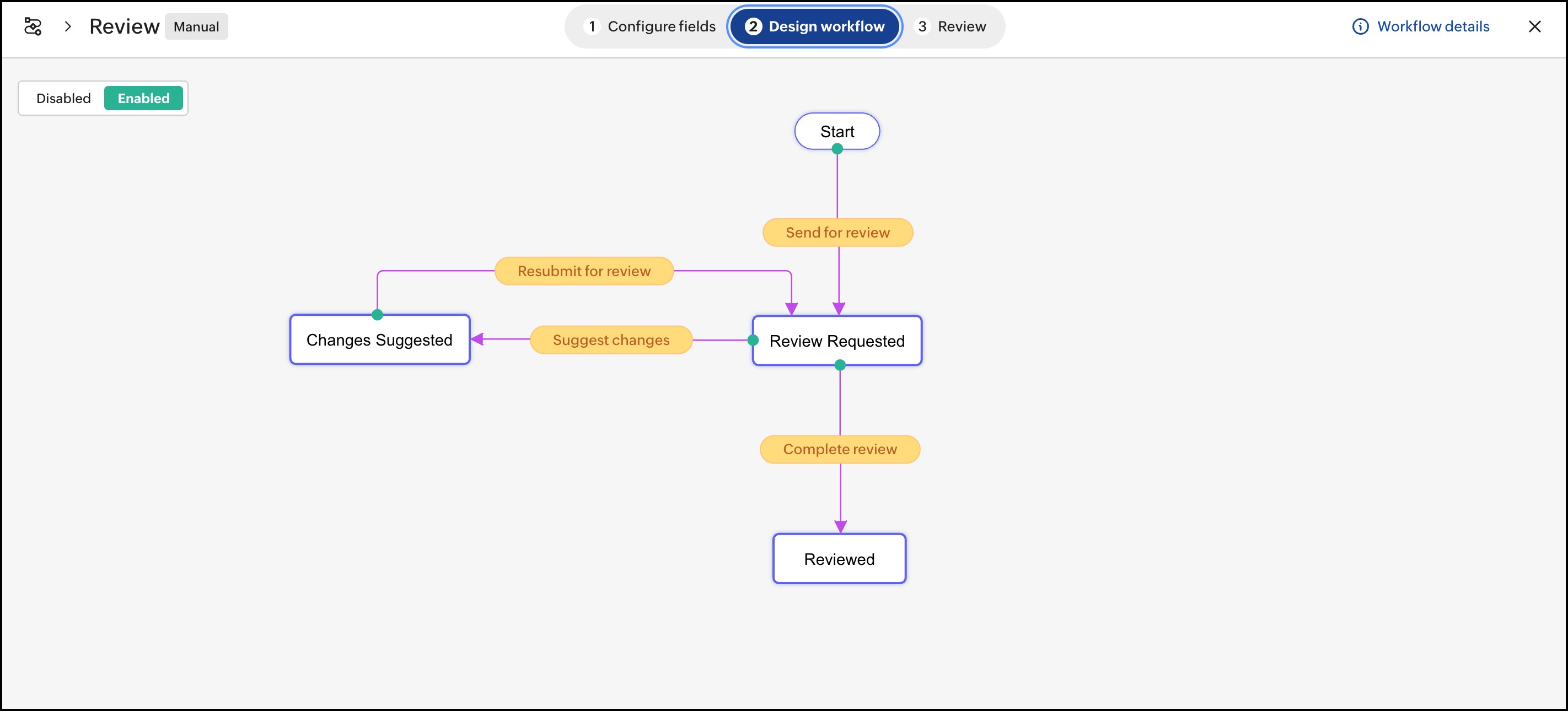
操作の流れ:
ステージ 1: レビュー ワークフローの開始(ドキュメント編集者)
ドキュメントの編集者は、次の手順でレビュー ワークフローを設定できます。
- ファイルを右クリックし、[ワークフローを開始 > レビュー]を選択します。[ワークフローを開始]ウィンドウが開きます。
- レビュアーを 1 名以上割り当てます。チームメイト、同僚、またはプロの校正者などを指定できます。
- レビューの背景が伝わるように、メモや指示を追加します。
- 必要に応じて、[レビュー期限]項目でレビューの期限を設定し、期日までに完了できるようにします。割り当てられたレビュアーには、期限の 1 日前にリマインダー通知が送信されます。
- 設定が完了したら、[開始]をクリックしてワークフローを開始します。
ステージ 2: レビュアー側の操作(割り当てられたレビュアー)
ファイルがレビュー用に割り当てられると、レビュアーにはメールとWorkDrive のベルアイコンで通知が届きます。
- 通知をクリックして、ファイルをプレビュー表示で開きます。
- ドキュメントをよく確認し、必要に応じて提案やコメントを追加します。
- レビューが完了したら、上部のワークフロータグをクリックして、[ワークフローアクティビティ]ペインを開きます。
- レビュアーは、ここで次のいずれかの遷移を選択できます。
- [変更を提案]をクリックして、必要な更新内容をコメントで指定します。
- [レビュー完了]をクリックし、これ以上の変更が不要な場合はレビューを完了済みにします。
ステージ 3: フィードバックへの対応(ワークフロー開始者)
レビュアーが変更を提案すると、ワークフロー開始者にはメールとWorkDrive のベルアイコンで通知が届きます。
- 通知をクリックして、ファイルをプレビュー表示で開きます。
- コメントを確認し、ドキュメントに必要な修正を行います。
- 更新が完了したら、上部のワークフロータグをクリックして、[ワークフローアクティビティ]ペインを開きます。
- [レビュー用に再送信]遷移を選択し、ドキュメントを再度レビューに回します。
ステージ 4: 最終レビューと完了(レビュアー)
ドキュメントが再度レビュー用に送信されると、レビュアーには再びメールとWorkDrive のベルアイコンで通知が届きます。
- 通知をクリックして、ファイルをプレビュー表示で開きます。
- ドキュメントを再度よく確認します。
- 上部のワークフロータグをクリックして、[ワークフローアクティビティ]ペインを開きます。
- [レビュー完了]: すべての問題が解決している場合に、この遷移を選択します。
- [変更を提案]:さらに更新が必要な場合は、必要な修正内容をコメントで指定します。
このステージは、レビューが正常に完了するまで繰り返されます。
 必要に応じてステージを繰り返す: さらに変更が必要な場合、ワークフロー開始者はフィードバックに対応し、必要な修正を行ってドキュメントを再送信できます。このサイクルは、すべてのレビュアーがドキュメントを「レビュー完了」として設定し、レビュー ワークフローが正常に完了するまで続きます。
必要に応じてステージを繰り返す: さらに変更が必要な場合、ワークフロー開始者はフィードバックに対応し、必要な修正を行ってドキュメントを再送信できます。このサイクルは、すべてのレビュアーがドキュメントを「レビュー完了」として設定し、レビュー ワークフローが正常に完了するまで続きます。
 メモ:すべての割り当てられたレビュアーがファイルを[レビュー完了]に設定しない限り、ドキュメントは有効なワークフローから終了しません。
メモ:すべての割り当てられたレビュアーがファイルを[レビュー完了]に設定しない限り、ドキュメントは有効なワークフローから終了しません。
承認
WorkDrive の承認ワークフローを使用すると、ドキュメントの正式な承認(サインオフ)プロセスを簡素化し、効率的に最終確定できます。
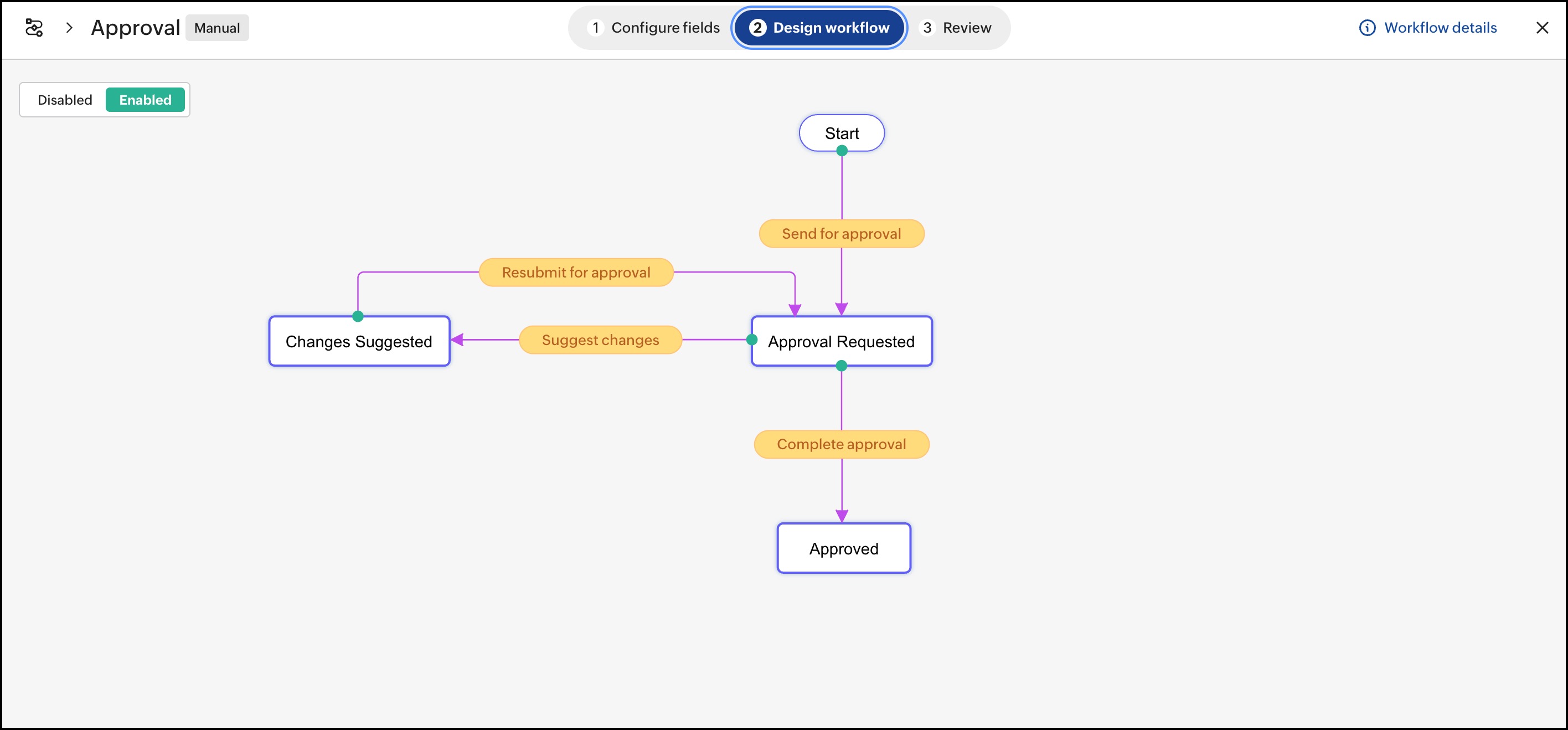
操作の流れ:
ステージ 1: 承認ワークフローの開始(ドキュメント編集者)
ドキュメントの編集者は、次の手順で承認ワークフローを開始できます。
ドキュメントの編集者は、次の手順で承認ワークフローを開始できます。
- ファイルを右クリックし、[ワークフローを開始 > 承認]を選択します。
- 承認者を 1 名以上割り当てます。マネージャー、チームリーダー、意思決定者などを指定できます。
- 承認プロセスを円滑に進めるために、必要な指示や背景情報を入力します。
- 必要に応じて、[承認期限]項目で承認期限を設定し、プロセスが予定どおり進むようにします。割り当てられた承認者には、期限の 1 日前にリマインダーが送信されます。
- 設定が完了したら、[開始]をクリックして承認ワークフローを開始します。
ステージ 2: 承認者側の操作(割り当てられた承認者)
ファイルが承認用に割り当てられると、承認者にはメールとWorkDrive のベルアイコンで通知が届きます。
- 通知をクリックして、ファイルをプレビュー表示で開きます。
- ドキュメントをよく確認し、必要に応じてコメントを追加します。
- 確認が完了したら、ファイル上部のワークフロータグをクリックして、[ワークフローアクティビティ]ペインを開きます。
- 次のいずれかの遷移を選択します。
- [承認完了]:すべての要件を満たしている場合、ドキュメントを承認済みに設定します。
- [変更を提案]:却下の理由や提案する更新内容をコメントで追加します。
ステージ 3: 修正と再送信(ワークフロー開始者)
承認者がドキュメントに対して変更を提案した場合、ワークフロー開始者にはメールとWorkDrive のベルアイコンで通知が届きます。
- 通知をクリックして、ファイルをプレビュー表示で開きます。
- 承認者からのコメントやフィードバックを確認します。
- ドキュメントに必要な修正を行います。
- 更新が完了したら、上部のワークフロータグをクリックして、[ワークフローアクティビティ]ペインを開きます。
- [承認用に再送信]遷移を選択し、更新したドキュメントを承認者に再送信します。
ステージ 4: 最終承認と完了(承認者)
ドキュメントが再度承認用に送信されると、承認者には再びメールとWorkDrive のベルアイコンで通知が届きます。
- ファイルを開き、更新内容をよく確認します。
- 上部のワークフロータグをクリックして、[ワークフローアクティビティ]ペインを開きます。
- 次のいずれかの遷移を選択します。
- [承認完了]: すべての更新が問題なく、ドキュメントを公開できる状態であれば、このオプションを選択します。
- [変更を提案]:さらに修正が必要な場合は、追加のコメントを入力します。
 メモ: すべての割り当てられた承認者がドキュメントを[承認完了]に設定しない限り、ワークフローは正常にクローズされません。
メモ: すべての割り当てられた承認者がドキュメントを[承認完了]に設定しない限り、ワークフローは正常にクローズされません。
 必要に応じてステージを繰り返す:却下が続く場合、ワークフロー開始者はフィードバックに対応し、必要な修正を行ってドキュメントを再送信できます。このサイクルは、すべての承認者がドキュメントを承認済みに設定し、承認ワークフローが正常に完了するまで続きます。
必要に応じてステージを繰り返す:却下が続く場合、ワークフロー開始者はフィードバックに対応し、必要な修正を行ってドキュメントを再送信できます。このサイクルは、すべての承認者がドキュメントを承認済みに設定し、承認ワークフローが正常に完了するまで続きます。
レビュー & 承認
Zoho WorkDrive のレビュー & 承認ワークフローは、レビューと承認の両ステージを組み合わせることで、ドキュメントのフィードバック、修正、最終承認までのプロセスを簡素化します。
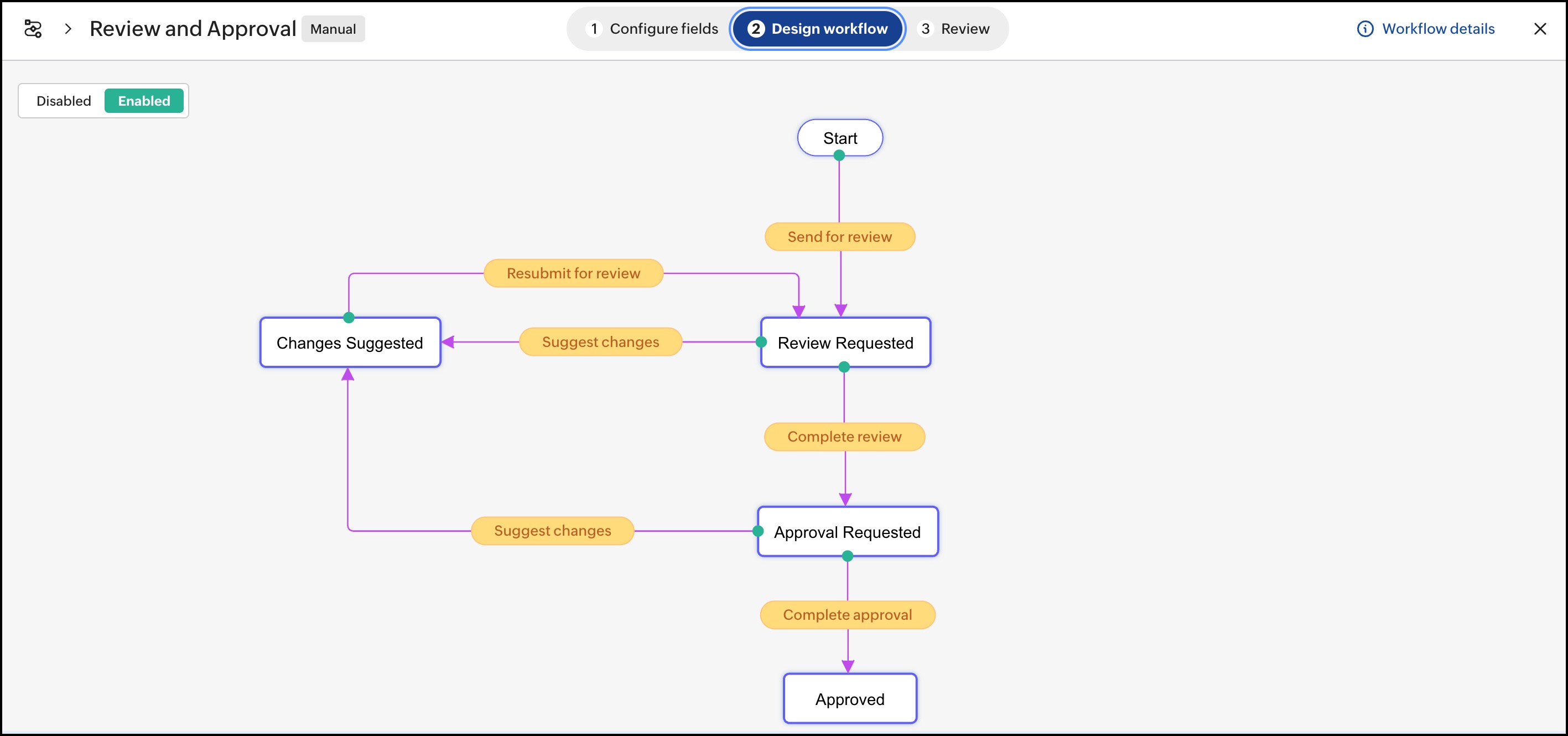
操作の流れ:
ステージ 1: レビュー & 承認ワークフローの開始(ドキュメント編集者)
ドキュメントの編集者は、次の手順でレビュー & 承認ワークフローを開始できます。
- ファイルを右クリックし、[ワークフローを開始 > レビュー & 承認]を選択します。
- まずレビュアーを、続いて承認者を 1 名以上割り当てます。
- レビューおよび承認プロセスを円滑に進めるために、必要な指示や背景情報を入力します。
- 必要に応じて、レビュー期限と承認期限を設定し、プロセスがスケジュールどおり進むようにします。レビュアーと承認者には、それぞれの期限の 1 日前に通知が送信されます。
- 設定が完了したら、[開始]をクリックしてレビュー & 承認ワークフローを開始します。
ステージ 2: レビュアー側の操作(割り当てられたレビュアー)
最初に、ファイルはレビュー用に割り当てられ、担当レビュアーにはメールとWorkDrive のベルアイコンで通知が送信されます。
- 通知をクリックして、ファイルをプレビュー画面で開きます。
- ドキュメントをよく確認し、必要に応じて提案やコメントを追加します。
- レビューが完了したら、上部のワークフロータグをクリックして、ワークフローアクティビティペインを開きます。
- レビュアーは、次のいずれかの遷移を選択できます。
- Suggest changes をクリックし、必要な更新内容をコメントで指定します。
- 完了 確認する をクリックし、これ以上の変更が不要な場合はレビューを完了として設定します。
Stage 3: フィードバックへの対応(ワークフロー開始者)
レビュアーが変更を提案すると、ワークフロー開始者にメールとWorkDrive のベルアイコンで通知が届きます。
- 通知をクリックして、ファイルをプレビュー画面で開きます。
- コメントを確認し、必要な更新をドキュメントに反映します。
- 更新が完了したら、上部のワークフロータグをクリックして、ワークフローアクティビティペインを開きます。
- 再送信する for 確認する の遷移を選択し、ドキュメントを再度レビュー用に送信します。
Stage 4: レビュアーによる最終レビュー(割り当てられたレビュアー)
ドキュメントが再送信されると、レビュアーに再度通知が届きます。
- ドキュメントを再度開き、更新内容を確認します。
- レビューが完了したら、上部のワークフロータグをクリックして、ワークフローアクティビティペインを開きます。
- 次のいずれかの遷移を選択します。
- Suggest changes: 必要に応じて、さらにフィードバックを提供します。
- 完了 確認する: すべての更新内容に問題がなければ、レビューを完了として設定します。
- すべてのレビュアーが完了 確認するを設定すると、ドキュメントは次のステージの承認者に進みます。
Stage 5: 承認者による処理(割り当てられた承認者)
ファイルがすべてのレビュアーによってレビュー完了とマークされると、承認ステージに進みます。承認者にはメールとWorkDrive のベルアイコンで通知が送信されます。
- ドキュメントを開き、内容を十分に確認します。
- レビューが完了したら、上部のワークフロータグをクリックして、ワークフローアクティビティペインを開きます。
- 次のいずれかの遷移を選択します。
- Suggest changes: さらなる更新のためのコメントを追加します。
- 完了 approval:要件をすべて満たしている場合は、ドキュメントを承認します。
Stage 6: 修正と再送信(ワークフロー開始者)
承認者が変更を提案した場合、ワークフロー開始者に通知が届きます。
- 承認者からのフィードバックを確認し、それに応じてドキュメントを更新します。
- 完了したら、上部のワークフロータグをクリックして、ワークフローアクティビティペインを開きます。
- 再送信する for 確認する をクリックし、ドキュメントをレビュアーに送り返します。
Stage 7: 最終承認と完了(レビュアー & 承認者)
再送信後は、次の処理が行われます。
- レビュアーが更新されたドキュメントを確認し、レビューを完了として設定します。
- その後、ドキュメントは最終レビューのために承認者に回されます。
- すべての変更が反映されていれば、完了 approval をクリックしてドキュメントを承認します。
- さらに更新が必要な場合は、Suggest changes をクリックします。この手順は、ドキュメントが最終確定され承認されるまで繰り返されます。
初期設定の手動ワークフローにおける権限設定
自動ワークフローでは、設定されたすべての処理は通常管理者であるワークフロー作成者の権限で実行されます。これにより、ワークフローをトリガーしたユーザーの権限レベルに関係なく、すべての処理が円滑に実行されます。
一方、手動ワークフローでは、管理者はより高いレベルの制御と柔軟性を持ちます。ワークフローの処理を実行する際に、誰の権限を使用するかを指定できます。これは、ユーザーごとに権限レベルが異なる共同作業環境で特に有用です。
手動ワークフローの権限設定を行うには、Admin Console に移動し、設定タブを開いて、ワークフローに進みます。ここで、次の 2 つの設定を利用できます。
- ワークフロー Starter: ワークフローは、開始したユーザーの権限で実行されます。
メモ: 開始ユーザーに十分な権限がない場合、ファイルの共有など一部の処理は失敗する可能性があります。たとえば、編集者(Editor)権限のみを持つユーザーは、管理者(Admin)またはオーガナイザー(Organizer)レベルの権限が必要な処理を実行できません。 - ワークフロー Creator:ワークフローは、通常は管理者であるワークフロー作成者の権限で実行されるため、権限に起因する問題なく、すべての処理を実行できます。
Zoho CRM 管理者向けトレーニング
「導入したばかりで基本操作や設定に不安がある」、「短期間で集中的に運用開始できる状態にしたい」、「運用を開始しているが再度学び直したい」 といった課題を抱えられているユーザーさまに向けた少人数制のオンライントレーニングです。
日々の営業活動を効率的に管理し、導入効果を高めるための方法を学びましょう。
Zoho Campaigns Resources
Zoho WorkDrive Resources
New to Zoho Workerly?
New to Zoho Recruit?
New to Zoho CRM?
New to Zoho Projects?
New to Zoho Sprints?



















